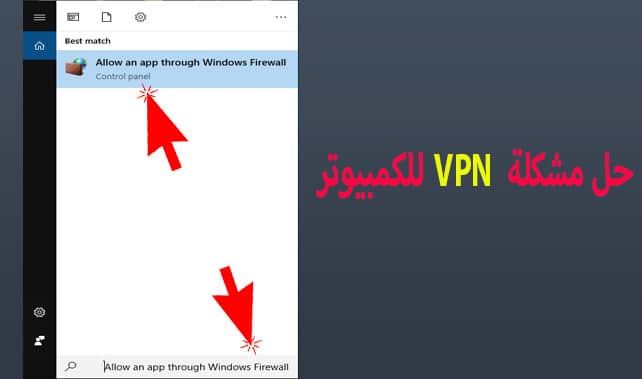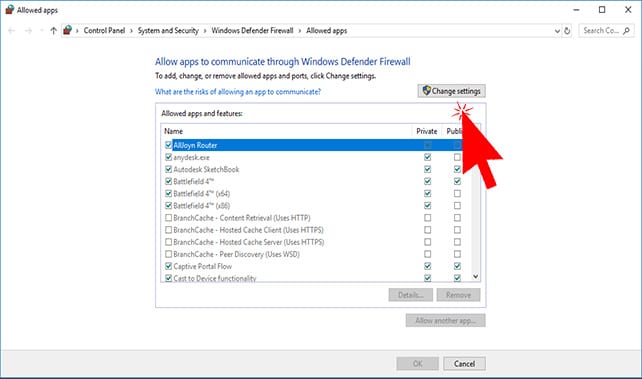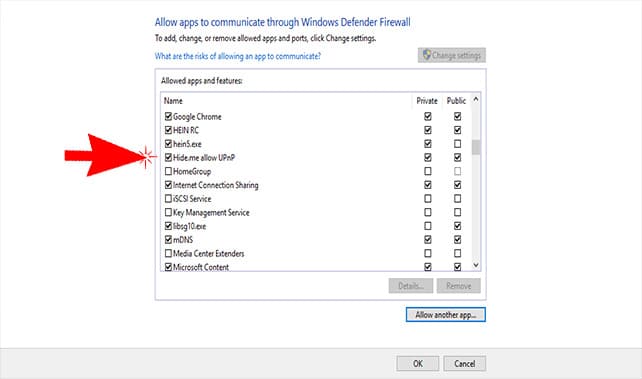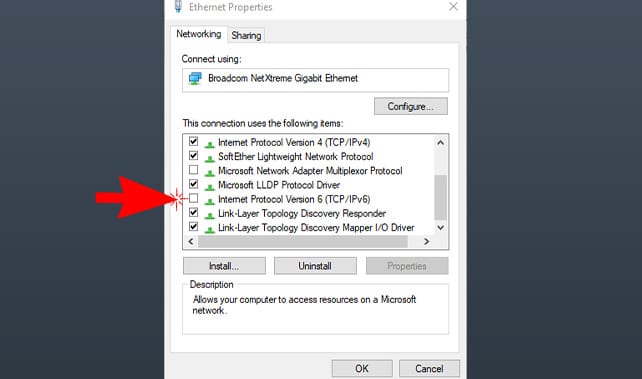لماذا vpn لا يعمل ؟ سؤال يطرحه الكثير من مستخدمي الانترنت وخاصة مستخدمي برامج VPN ، يختلف مستخدمين الفيبي ان من شخص لأخر من حيث الغرض ، فمنهم من يستخدمه بغرض فتح المواقع المحجوبة فى بلدهم ومنهم من يستخدمه بغرض التخفي على شبكة الانترنت لكي لا يقوم أى حد بتتبع نشاطهم بغرض سرقة بياناتهم الشخصية أو بياناتهم المصرفية ، لكن تصادفهم مشاكل مثل لا يمكنك الاتصال بالإنترنت بعد الاتصال بخادم VPN او لا يعمل VPN على ويندوز 10 والكثير من المشاكل المشابهة ، لذا اليوم فى دنيا التقنية سنتحدث عن مشاكل وحلول الفى بى ان.
محتوى المقالة
حل مشكلة في بي ان VPN لا يعمل في ويندوز Windows 10
لمن يواجه مشكلة فى الإتصال بشبكة الـ VPN ، سنعرض على حضراتكم حلول حول إصلاح مشكلة VPN في ويندوز 10 و حل مشكلة vpn للكمبيوتر وحل مشكلة تم الاتصال ولكن لا تعمل صفحة الويب وغيرها من المشاكل التي تقابل مستخدمي برامج VPN ، يمكنك متابعة مقال افضل VPN مجاني للتعرف على انواع برامج VPN وكيفية عملها ، واكمل معنا هنا لمتابعة الحلول.
1.إعادة تثبيت برنامج VPN
اذا كنت من مستخدمي شبكة VPN خارجية بدلاً من الموجودة بداخل ويندوز 10 ، قم بـ حذف البرنامج من جذوره ثم أعد تثبيته مرة أخري لربما يكون هناك ملف من ملفات التثبيت تم فقدانها بأى شكل من الأشكال ، ويفضل قبل أى شئ التحقق من إذا كان اشتراكك مازال سارى أم انتهت مدة الصلاحية.
2. ضبط اعدادات جدار الحماية
يعمل جدار الحماية فى الويندوز بعملية تحقق من أى اتصال غير أمن أو غير مصرح به على جهاز الحاسوب الخاص بك ، كما بإمكانه تعطيل أى طلب من برامج في بي ان أو اغلاقه إذا شك أو افترض بأن هذا الإتصال قد يمثل لك تهديداً ، لذلك عليك ضبط جدار الحماية “Windows Firewall” من داخل الويندوز بإستخدام التالي :
من خلال شريط البحث الخاص بالويندوز قم بالبحث عن “Allow an app through Windows Firewall” وقم بالضغط عليها
توجه الي زر Change settings وقم بالنقر عليه
من القائمة التي أمامك قم بالبحث عن برنامج في بي ان الذى تقوم بإستخدامه وتأكد من تفعيل هذه الشبكة سواء الشبكات العامة أو الخاصة
في حال لم تستطع العثور على اسم البرنامج قم بالبحث بالطريقة اليدوية من خلال الضغط على زر Allow another app
بعد الإنتهاء من التغييرات قم بحفظها وحاول مرة أخرى تجربة اتصال من خلال برنامج VPN.
3. تعطيل بروتوكول IPv6
أحياناً قد يسبب لك بروتوكول “IPv6 ” بمشكلة فى الإنترنت أثناء محاولة الإتصال ، نحن نعلم بأن الاعدادات الافتراضية تكون على بروتوكول IPv4 لذلك سنقوم بتعطيل البروتوكول IPv6 ونعتمد اعتماد كلي على بروتوكول IPv4 ولتغيير هذه الإعدادات سنقوم بتنفيذ الخطوات التالية :
– توجه الى علامة الكمبيوتر المصغرة اسفل يمين الشاشة وكليك يمين ثم اضغط على “open network & internet settings”
– من قائمة Ethernet قم بالضغط على change adapter settings
– كليك يمين على ايقونة Ethernet ثم اختار properties
– من القائمة التي ستظهر أمامك قم بإزالة العلامة من على IPv6 ثم اضغط OK
– يمكنك إعادة تشغيل الكمبيوتر إذا لزم الامر
نتمني أن نكون وفقنا فى حل مشاكل الاتصال بالانترنت اثناء العمل على برامج فك الحظر ، لأى استفسار تفضل بوضع تعليق أسفل المقال.
شاهد ايضا :